Како претворити ПДФ документ у Мицрософт Ворд датотеку
Потреба да се ПДФ документ претвори у Мицрософт Ворд текстуалну датотеку, било да је ДОЦ или ДОЦКС, може се јавити у многим случајевима и из различитих разлога. Некоме треба за рад, неко за личне потребе, али суштина је често иста - потребно је претворити ПДФ у документ који је погодан за уређивање и компатибилан са опћенито прихваћеним канцеларијским стандардом - МС Оффице пакетом. У овом случају, веома је пожељно очувати своје оригинално обликовање. Све ово може се урадити уз помоћ Адобе Ацробат ДЦ , раније познат као Адобе Реадер.
Преузимање овог програма, као и његова инсталација, има одређене суптилности и нијансе, све их је детаљно описано у упутствима на нашој веб страници, тако да ћемо у овом чланку одмах почети да решавамо главни задатак - претварање ПДФ у Ворд.
Лекција: Како уредити ПДФ датотеке у Адобе Ацробат

Током година свог постојања, програм Адобе Ацробат је значајно побољшан. Ако је пре тога било само пријатно средство за читање, сада у свом арсеналу има много корисних функција, укључујући оне које нам толико треба.
Напомена: након што инсталирате Адобе Ацробат ДЦ на ваш рачунар, посебан језичак на траци са алаткама ће се појавити у свим програмима укљученим у пакет Мицрософт Оффице - "АЦРОБАТ" . У њему ћете наћи потребне алате за рад са ПДФ документима.


1. Отворите ПДФ датотеку коју желите претворити у Адобе Ацробат програм.
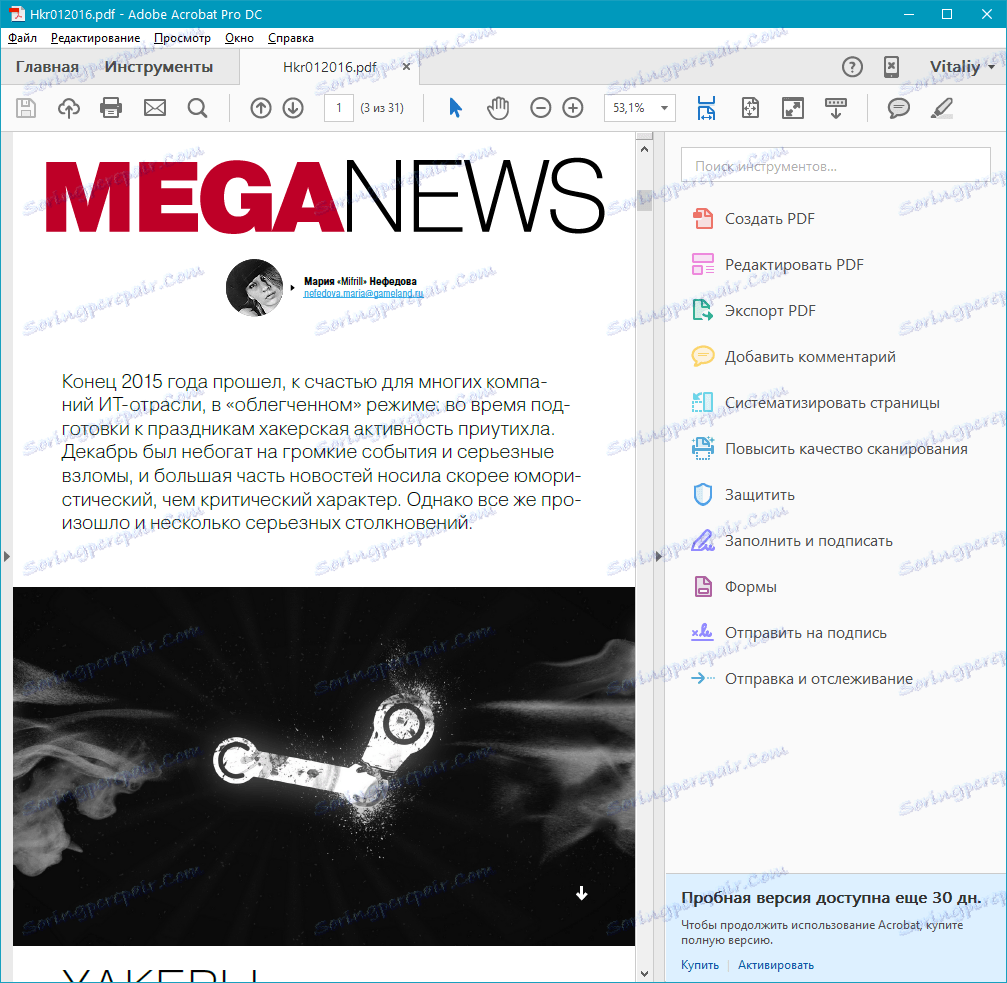
2. Изаберите "Екпорт ПДФ" који се налази на десној траци са алаткама.
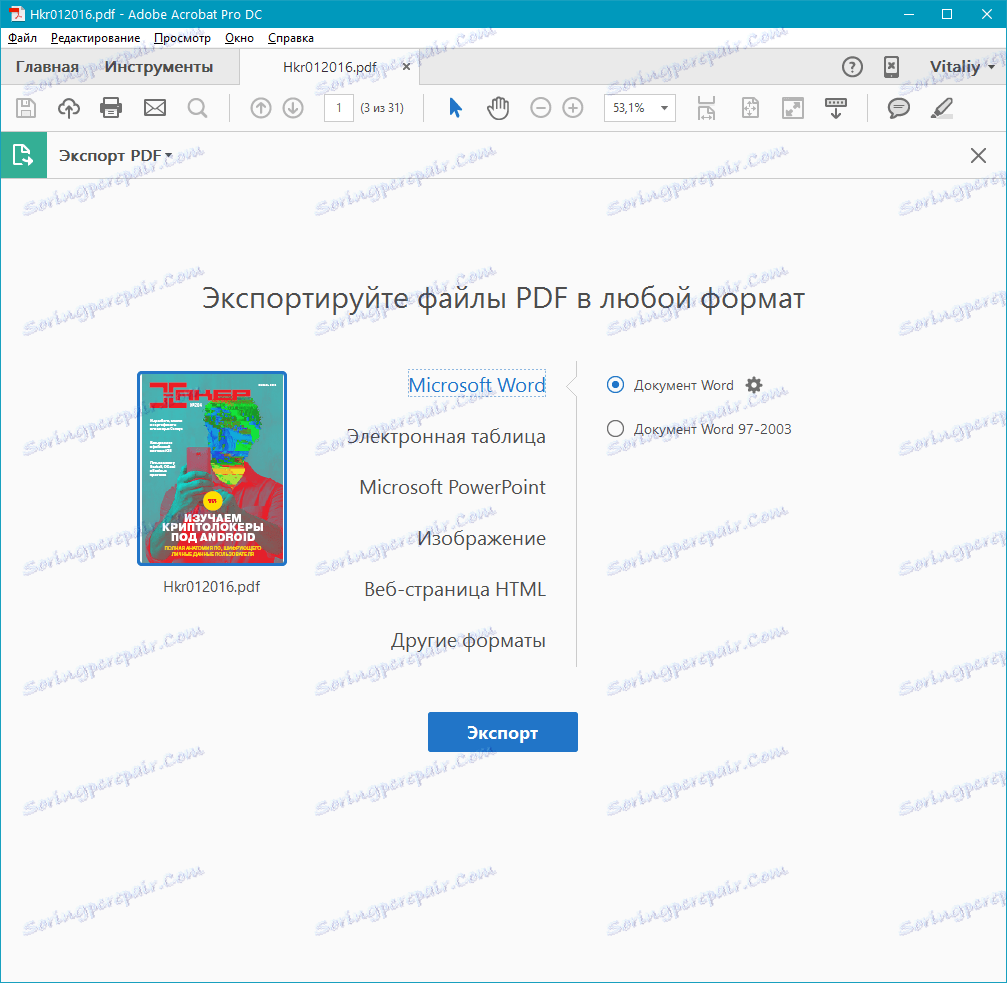
3. Изаберите жељени формат (у нашем случају, ово је Мицрософт Ворд), а затим изаберите ставку "Ворд Доцумент" или "Ворд 97 Доцумент-2003" , у зависности од тога која датотека генерације Оффицеа желите да добијете на излазу.
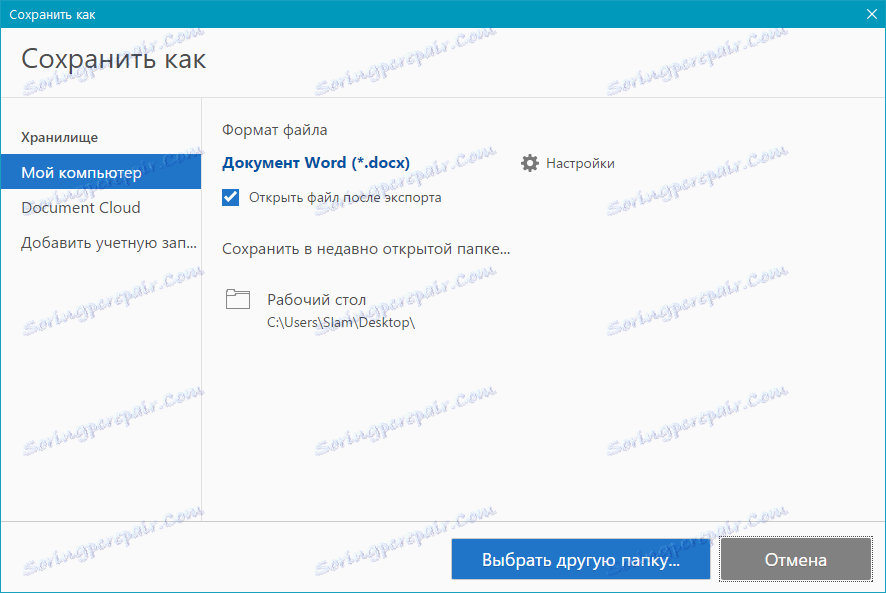
4. Ако је потребно, извршите подешавања извоза кликом на ставку поред ставке "Ворд Доцумент" .
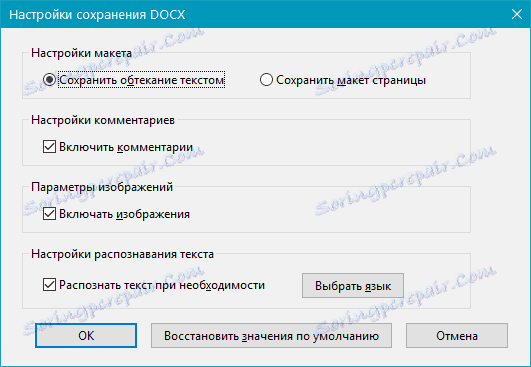
5. Кликните на дугме "Извези" .
6. Наведите назив датотеке (опционо).
7. Готово, датотека се конвертује.
Адобе Ацробат аутоматски препознаје текст на страницама, и поред тога, овај програм се може користити за претварање скенираног документа у Ворд формат. Иначе, то једнако добро препознаје приликом извоза не само текста, већ и слика, што их чини погодним за уређивање (ротирање, промена величине итд.) Директно у Мицрософт Ворд окружењу.
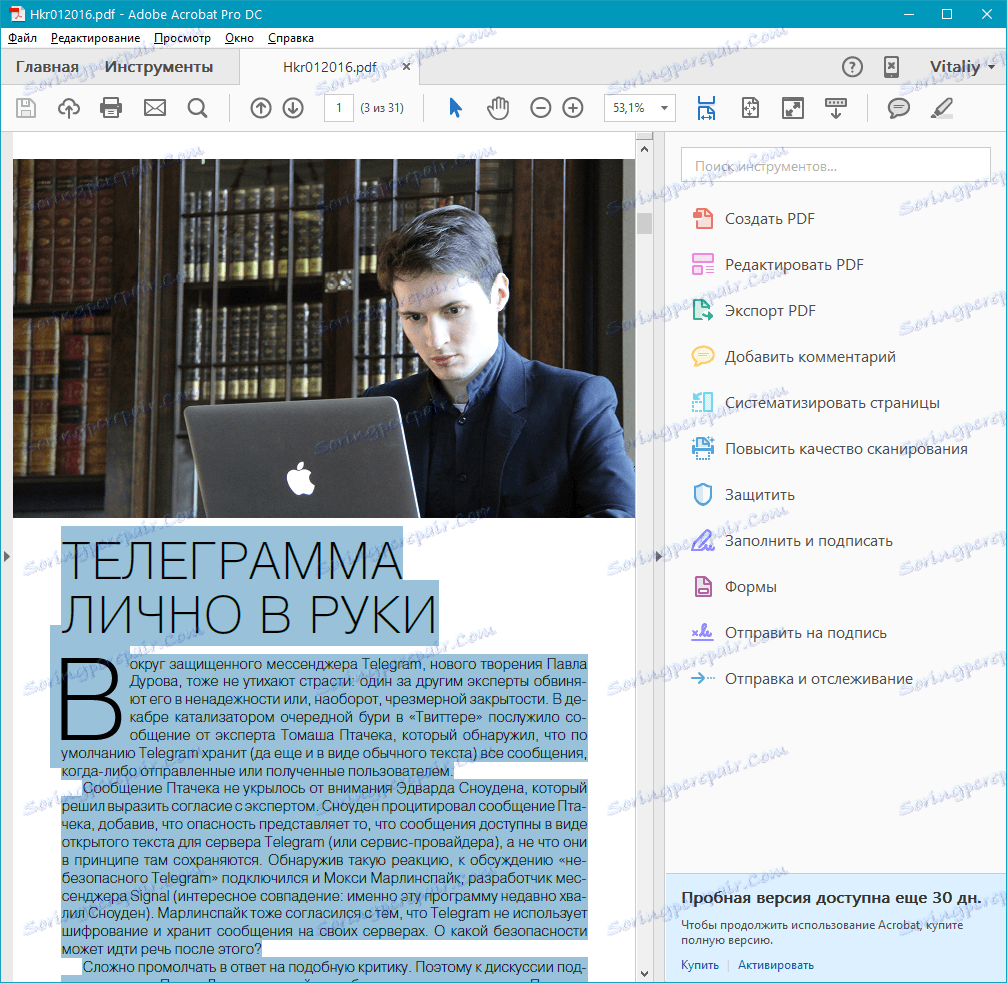
У случају да не морате да извезете читаву ПДФ датотеку, а потребан вам је само одвојен фрагмент или фрагменти, можете једноставно да изаберете овај текст у програму Адобе Ацробат, копирајте га притиском на Цтрл + Ц и затим га залепите у Ворд тако што ћете притиснути Цтрл + В . Ознака текста (индентације, ставови, заглавља) остаће иста као у изворном коду, али можда ће се требати подесити величина фонта.
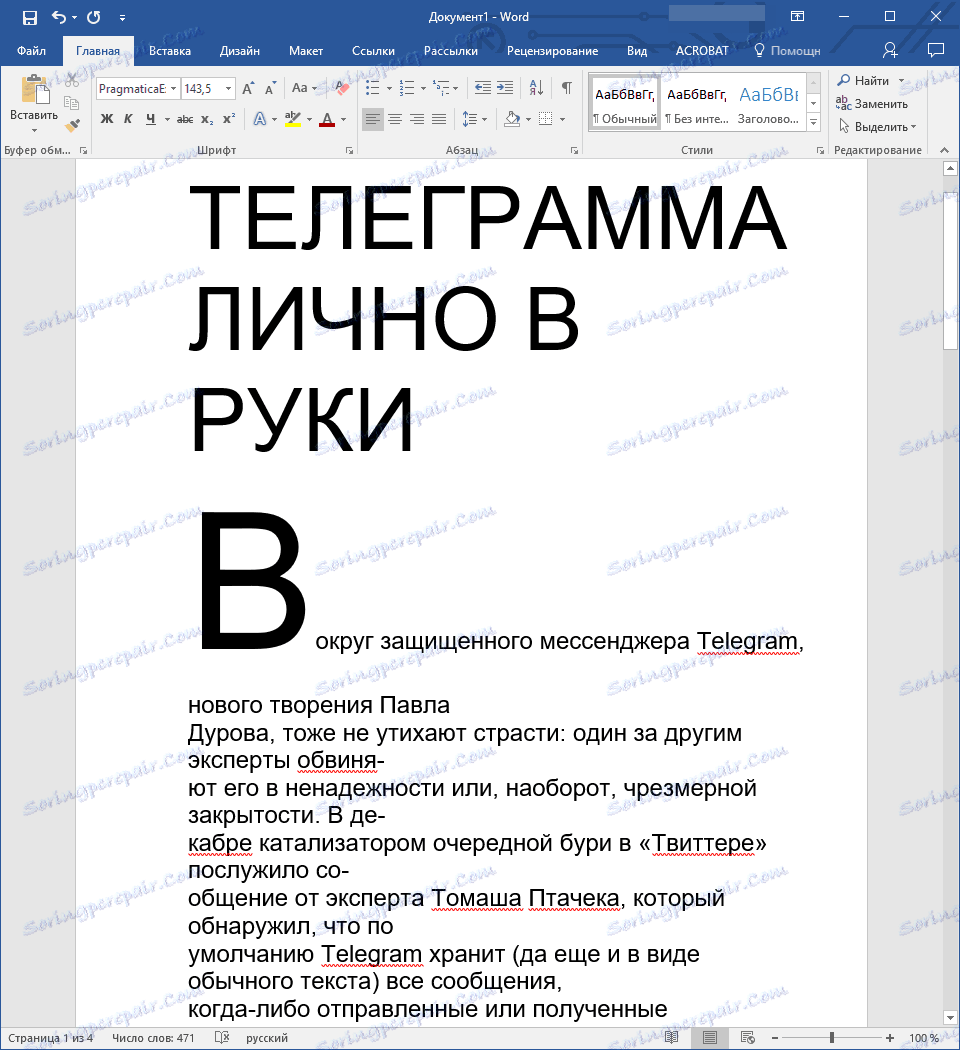
То је то, сада знате како претворити ПДФ у Ворд. Као што можете видети, ништа није компликовано, поготово ако имате програм користан као Адобе Ацробат.